win7打印处理器不存在怎么办_win7打印处理器不存在的处理办法
更新日期:2024-03-21 08:40:58
来源:投稿
我们在使用电脑办公时经常会用到打印机,但最近有雨林木风win7系统用户反映说在自己在连接到打印机时出现错的窗口,并提示提示处理器不存在的情况。我们碰到这种问题要怎么解决呢?下面小编就来为大家分享win7打印处理器不存在的处理办法。
解决方法如下:
1、打开桌面开始菜单,进入控制面板。
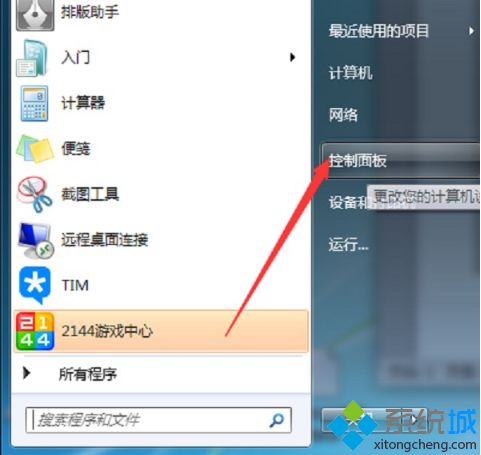
2、接着双击“系统和安全”,找到最底下的管理工具并进入。
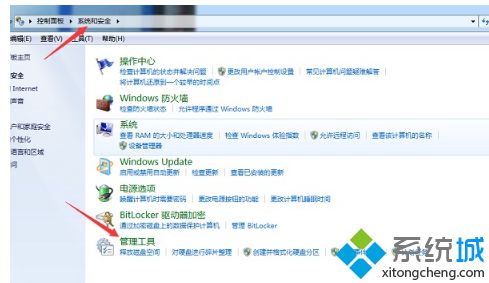
3、在管理工具中找到服务并进入,找到名称为“Print Spooler”服务选项。
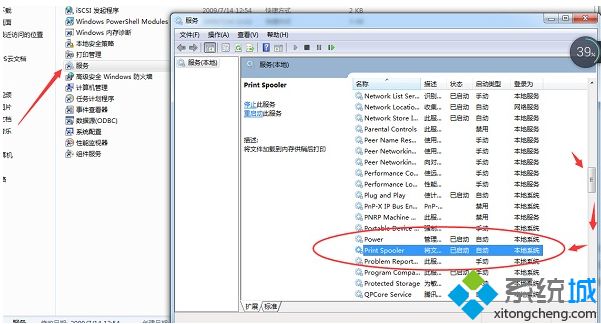
4、将“Print Spooler”服务选项重新启动就能解决了。
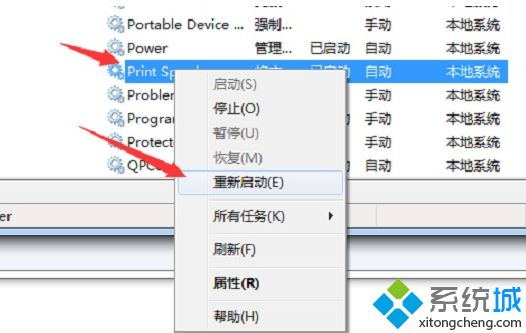
关于win7打印处理器不存在的处理办法就为大家分享到这里啦,有同样问题的可以按照上面的方法来解决哦。








